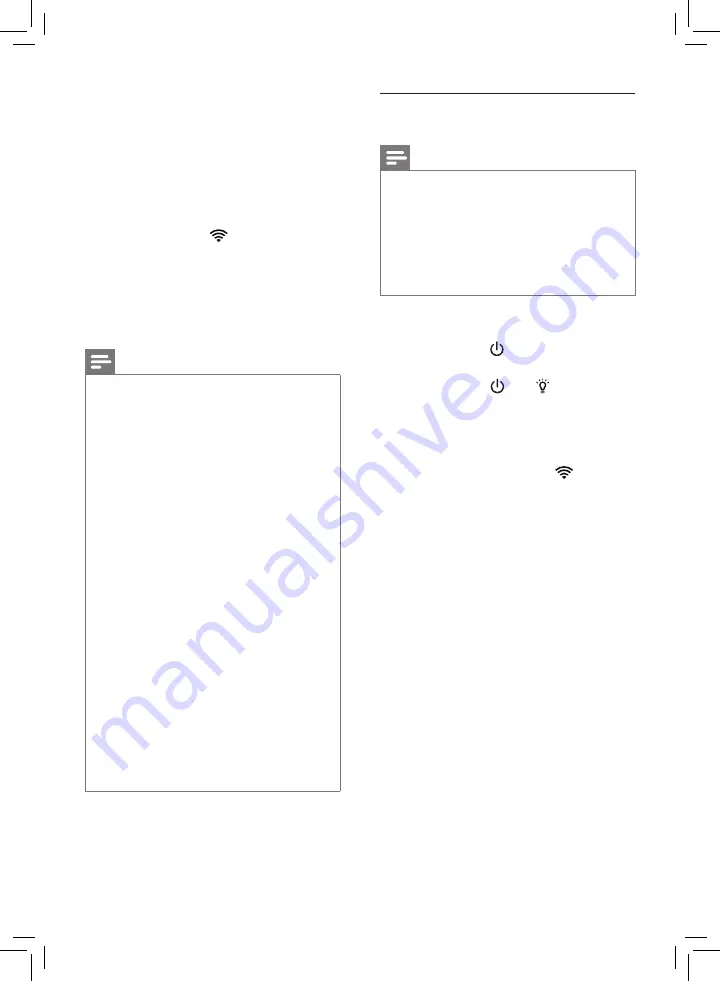
44
DE
4
Starten Sie die «
Air Matters
»-App,
und klicken Sie auf «+» oben rechts
auf dem Bildschirm. Befolgen
Sie die Anweisungen auf dem
Bildschirm, um den Luftreiniger mit
Ihrem Netzwerk verbinden.
5
Nach erfolgreicher Kopplung
und Verbindung leuchtet die
WLAN-Anzeige
weiß. Wenn
die Kopplung nicht erfolgreich
ist, lesen Sie den Abschnitt
zur Fehlerbehebung oder den
Hilfeabschnitt in der App "
Air
Matters
" für umfassende und
aktuelle Tipps zur Fehlerbehebung.
Hinweis
•
Diese Anweisung ist nur relevant,
wenn der Luftreiniger zum ersten Mal
eingerichtet wird. Wenn das Netzwerk
geändert wurde oder die Einrichtung
erneut durchgeführt werden muss,
beziehen Sie sich auf den Abschnitt
"Setzen Sie die WLAN-Verbindung
zurück" auf Seite Seite 44.
•
Wenn Sie mehr als einen Luftreiniger
mit Ihrem Smart-Gerät verbinden
möchten, muss dies nacheinander
geschehen. Schließen Sie die
Einrichtung eines Luftreinigers ab,
bevor Sie den nächsten Luftreiniger
einschalten.
•
Stellen Sie sicher, dass die Entfernung
zwischen Ihrem Mobilgerät und dem
Luftreiniger weniger als 10 m beträgt
und keine Hindernisse vorhanden sind.
•
Diese App unterstützt die neuesten
Versionen von Android und iOS. Unter
www.philips.com/purifier-compatibility
finden Sie das neueste Update für
unterstützte Betriebssysteme und
Geräte.
Setzen Sie die WLAN-
Verbindung zurück
Hinweis
•
Dies trifft zu, wenn das
Standardnetzwerk, mit dem Ihr
Luftfilter verbunden ist, geändert
wurde.
•
Setzen Sie die WLAN-
Verbindung zurück, wenn sich Ihr
Standardnetzwerk geändert hat.
1
Stecken Sie den Stecker des
Luftreinigers in die Steckdose, und
berühren Sie , um den Luftreiniger
einzuschalten.
2
Berühren Sie und gleichzeitig
3 Sekunden lang, bis ein Signalton
zu hören ist.
»
Der Luftreiniger wechselt in den
Kopplungsmodus.
»
Die WLAN-Anzeige
blinkt
orange.
3
Befolgen Sie die Schritte 4 bis 5 im
Abschnitt "
Erstmalige Einrichtung
der WLAN-Verbindung
".
















































